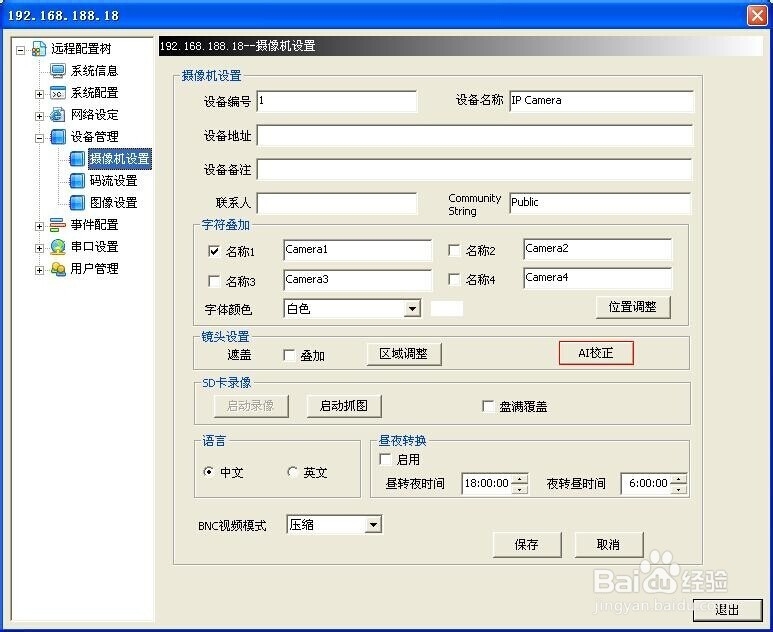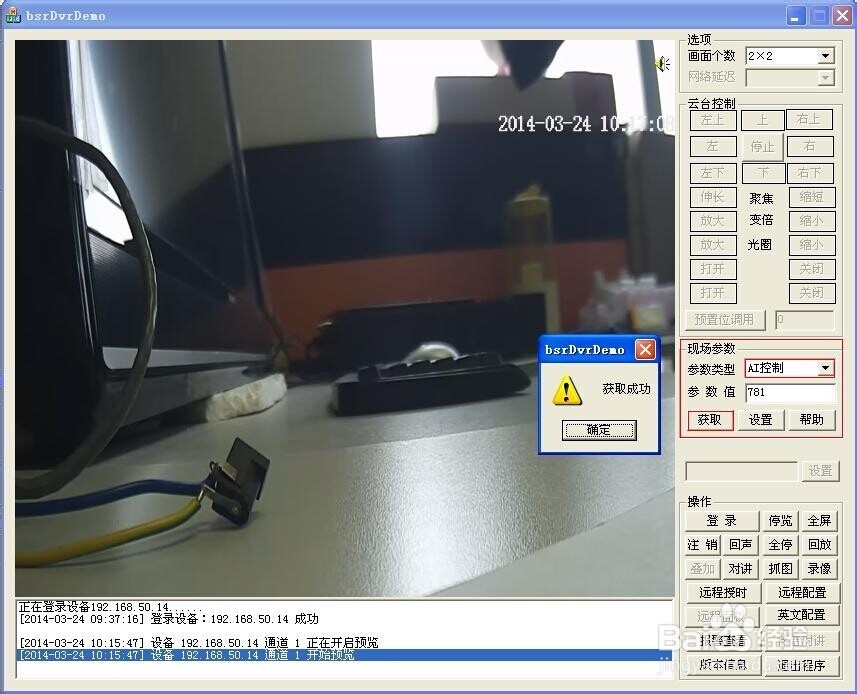蓝色星际科普:自动光圈校正如何使用
1、方法一:自动AI校正使用SDK工具,在如下图的“摄像机设置”中点击“AI校正”按钮进行自动AI校正。如果校正成功,请验证校正是否有效。将图像设置中的“尸僳缡蟑闪烁控制”功能设置为“50Hz”,并通过现场图像确认光圈是否能够停住,即图像亮度正常,不会过曝或欠曝,且不再发生亮暗震荡变化。重启IPC后图像亮度仍旧正常即校正有效。如果多次校正失败或者校正后光圈依然停不住,请选择如下方法。
2、方法二:手动设置AI控制值1. 选择一台校正成功且验洵翌绦枞证有效的IPC。2. 使用SDK工具,在如下图的“现场参数”中,参数类型选择“A朐袁噙岿I控制”,点击“获取”按钮获取AI控制的参数值。3. 使用SDK工具连接其他型号相同且镜头相同的IPC,将如上获取到的AI控制参数值设置到该IPC上,验证AI控制值的有效性。4. 如果IPC图像亮度稳定不发生亮暗震荡变化即证明此值也适用于该IPC。手动设置AI控制值成功。5. 如果IPC图像亮度仍发生亮暗震荡变化即证明此值不适用于该IPC。则需要根据图像亮暗的震荡情况手动修改AI控制的参数值,直到图像亮度正常为止。这需要一定的经验积累才能快速的试出适合该IPC的AI控制参数值。例如:当前AI控制的参数值为781,那么先将其修改为800后点击设置按钮,观察图像的亮暗变化,如果亮暗变化幅度减小但还是不能稳定下来,则还需适当增大参数值;反之,如果亮暗变化幅度增大,则证明不应加大参数值,应该减小参数值,如再设置参数值为760后观察图像的亮暗变化。如此反复,最终找到适合此IPC的AI控制参数值。
3、方法三:手动AI校正:1. 使用SDK工具,在如下图的“现场参数”中,参数类型选择“AI校正”,输入参数值为900(取值范围为600-1000)后点击“设置”按钮。
4、2. 如果手动AI校正成功则IPC会自动重启,重启后图像亮度正常,否则需要修改AI校正的参数值后再次进行校正,直到校正成功且验证有效为止。3. 手动AI校正的时间较长,一般要在5分钟以上。